Herstel iPhone-schermopname werkt niet met 6 effectieve oplossingen [2023]
Schermopname is een van de manieren om de kostbare momenten die je op je scherm hebt, op te nemen en op te slaan. Daarnaast is het delen van wat er op je scherm staat een van de manieren om jezelf te verbinden met de wereld. Het is echter een beetje stressvol als je schermopname niet werkt. Bijvoorbeeld, je kijkt naar de livestream van je favoriete artiest. In lijn daarmee wil je het moment opslaan en het talloze keren offline bekijken. Daarom is een schermrecorder inderdaad een must voor jou. De standaard iPhone-schermrecorder werkt van iOS 11 tot iOS 18. Maar wat doe je als je iPhone-schermopname niet werkt? Verminder je stress en ontdek de slimme manier om iPhone-schermopname te repareren in dit artikel.
Gidslijst
6 efficiënte oplossingen om iPhone-schermopnamen op te lossen die niet werken Veelgestelde vragen over iPhone-schermopname werkt niet6 efficiënte oplossingen om iPhone-schermopnamen op te lossen die niet werken
Geen stress meer! We zijn hier om u efficiënte oplossingen te bieden om de iPhone-schermopname op te lossen die niet werkt. Vertrouw op de onderstaande oplossingen en we zullen ons best doen om aan uw bezorgdheid tegemoet te komen.
#Solution 1: voeg schermrecorder toe aan het configuratiescherm voor eenvoudig opnemen
Als u eenvoudig en snel toegang wilt tot uw schermrecorder, moet u deze toevoegen aan het configuratiescherm.
Stap 1.Ga naar de app "Instellingen" en klik vervolgens op de knop "Controlecentrum". Voeg daarna eenvoudig de functie "Schermopname" toe aan uw Control Center.
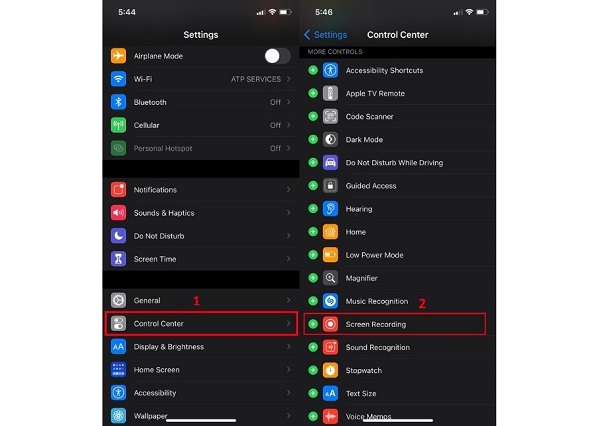
Stap 2.Ga daarna naar het "Controlecentrum". Voor het nieuwe updatesysteem van iOS trek je gewoon het verborgen menu naar beneden in de rechterbovenhoek van het apparaat. Aan de andere kant, als uw systeem verouderd is, kunt u naar boven scrollen in het menu. Zoek vervolgens de knop "Opnemen" in het "Controlecentrum", schakel deze in en u kunt beginnen met het opnemen van uw scherm. Op deze manier kunt u repareren dat de schermopname van de iPhone 13/12/11/X niet werkt.
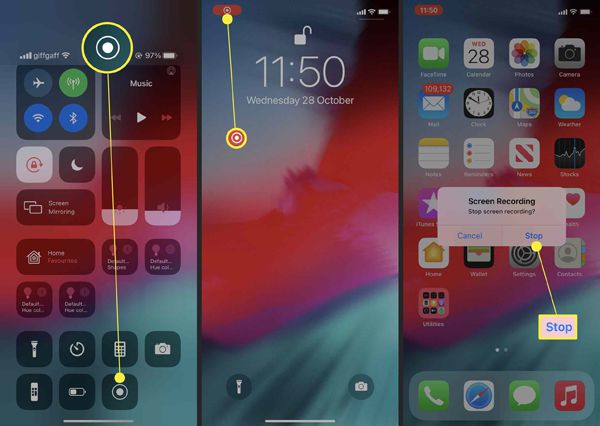
#Solution 2: zet de microfoon aan om audio op te nemen
Om ook uw audio op te nemen, schakelt u de microfoon in. Net als wat we hierboven hebben gedaan, gaat u naar het "Controlecentrum" en drukt u vervolgens lang op de knop "Opnemen". Tik daarna op de knop "Microfoon" en zet hem aan. Je zult zien dat hij rood wordt. U kunt deze oplossing proberen om te verhelpen dat de iPhone-schermopname niet werkt en er geen geluidsprobleem is.
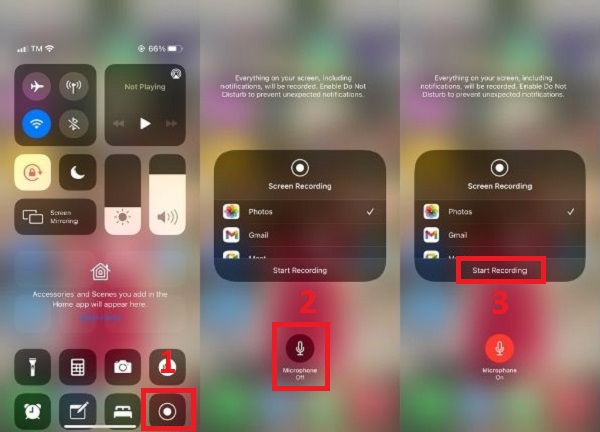
#Solution 3: Controleer de beperkingen op de schermrecorder
Om te verhelpen dat de iPhone-schermopname niet werkt zonder een beschikbare knop "Opnemen" in het "Controlecentrum", kunt u de onderstaande stappen volgen om deze toegankelijk te maken.
Stap 1.Ga naar "Instellingen" en zoek "Schermtijd". Tik vervolgens op ‘Inhouds- en privacybeperkingen’ en vervolgens op ‘Inhoudsbeperkingen’.
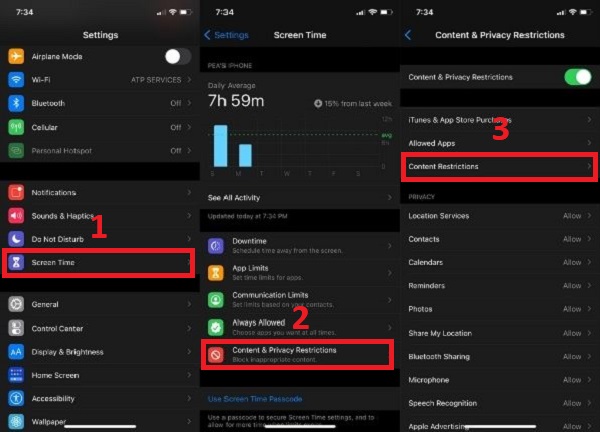
Stap 2.Zoek in het "Game Center" in de lijst naar "Schermopname". Selecteer daarna "Toestaan" zodat uw schermrecorder wordt toegevoegd aan het Controlecentrum.
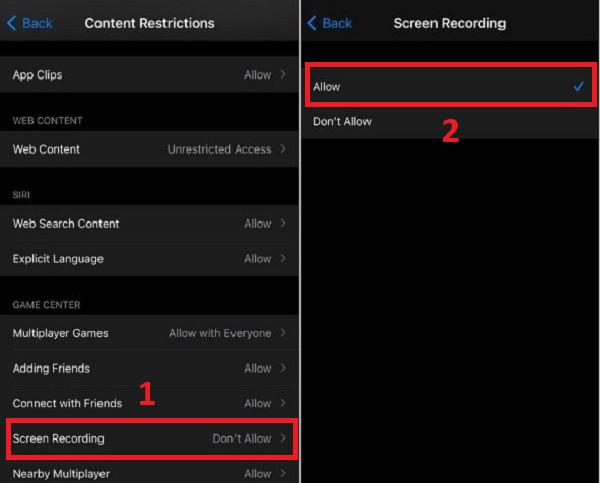
#Solution 4: controleer de opslagruimte voor het opslaan van opnamen
Wanneer de schermopname vanwege 5823 niet kon worden opgeslagen, kunt u uw opslagruimte controleren. Want als je weinig opslagruimte hebt, kunnen je opgenomen video's niet worden opgeslagen. Zorg er daarbij voor dat u voldoende ruimte hebt voor uw opgenomen video's door ongebruikte apps te offloaden. Bovendien kunt u gewoon de cache wissen van sommige apps die het grootste deel van uw ruimte in beslag nemen. Door dit te doen, kunt u repareren dat de iPhone-schermopname niet werkt.
#Solution 5: Forceer je iPhone opnieuw om het vastgelopen te repareren
Als u bijvoorbeeld de reden niet kunt vinden waarom uw schermrecorder plotseling stopt met opnemen, kunt u uw iPhone opnieuw opstarten om het probleem op te lossen. Houd gewoon de "bovenste knop" ingedrukt om de iPhone SE (1e generatie), 5 of eerder uit te schakelen. Om uw iPhone SE (2e generatie), 8, 7 of 6 uit te schakelen, houdt u de zijknop ingedrukt. Voor de iPhone X of 11 houdt u de knoppen "volume en zijkant" tegelijkertijd ingedrukt. Wacht minimaal 30 seconden voordat u uw apparaat opnieuw inschakelt. Probeer deze methode om te verhelpen dat de schermopname van de iPhone 13/12/11/X niet werkt. Later kan dat ook schermopname met geluid op iPhone 12 en andere modellen.
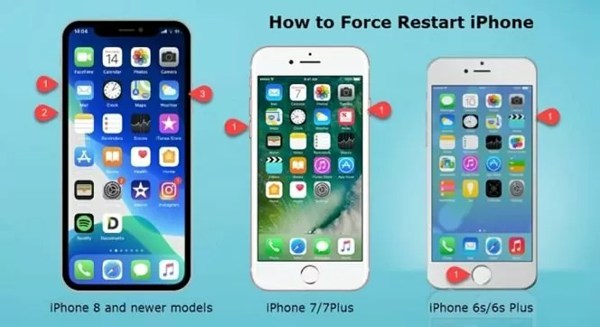
#Solution 6: spiegel uw iPhone naar computer voor betere opnames
Als je elke stap hebt gedaan die hierboven is beschreven en je scherm nog steeds niet kunt opnemen, is de beste oplossing om je iPhone naar de computer te spiegelen en het iPhone-scherm op je computer op te nemen met AnyRec Screen Recorder.
AnyRec Screen Recorder is een van de meest competente schermrecorders online. Als je een leraar, zakenman, online speler en zelfs een gewoon persoon bent, AnyRec past bij jou! U kunt uw belangrijke vergaderingen en discussies, gameplay, videogesprekken, videotutorials, livestreaming en meer opnemen zonder gedoe en vertraging met deze applicatie. Bovendien helpen de nieuwe functies - Photo Recorder u met eenvoudige klikken uw iPhone te spiegelen en op te nemen. Download deze app en herstel de iPhone-schermopname die niet werkt. U kunt zelfs de beste schermrecorder gebruiken om oplossen iPhone-screenshot werkt niet gemakkelijk uitgeven.

100% Veilig
100% Veilig
Veelgestelde vragen over iPhone-schermopname werkt niet
-
1.Waarom werkt mijn schermopname niet?
In sommige gevallen is uw iPhone-opslag vol en heeft deze meer ruimte nodig om uw opgenomen video's op te slaan. Daarmee kunt u ongebruikte apps offloaden of de cache wissen van sommige apps die het grootste deel van uw opslagruimte in beslag nemen.
-
2.Is er een ingebouwde schermrecorder voor iPhone-apparaten?
Absoluut ja. Je hoeft alleen maar naar de "Instellingen" te gaan. Tik op het Controlecentrum en zoek de "Schermopname" en tik vervolgens op de knop "Toevoegen" om deze in te schakelen.
-
3.Waarom hebben mijn opgenomen video's geen geluid?
Dit komt omdat uw microfoon niet is ingeschakeld. U kunt dit inschakelen door naar het "Controlecentrum" te gaan en vervolgens lang op de knop "Opnemen" te drukken. Tik daarna op de knop "Microfoon" en schakel deze vervolgens in.
Conclusie
Met dit artikel hopen we dat we je hebben geholpen bij het repareren van je iPhone-schermopname die niet werkt. U kunt elke genoemde manier proberen om deze functie op uw iPhone te controleren en te repareren, of u kunt gewoon vertrouwen op AnyRec Screen Recorder. De telefoonrecorder kan het telefoonscherm in één keer spiegelen en opnemen op de pc. Als je nog steeds vragen hebt over het niet werken van iPhone-schermopnames, neem dan gerust contact met ons op.
